Вы можете легко использовать родительский контроль, следуя этому руководству, контролируя все приложения, файлы, местоположения в реальном времени, сети Wi-Fi и многое другое на целевом устройстве. Убедитесь, что ваши дети и пожилые родители в безопасности и правильно используют свои мобильные устройства.
Часть 1: Как приобрести план родительского контроля
Шаг 1: Перейдите на страницу Родительского контроля и нажмите « Попробовать бесплатно ».
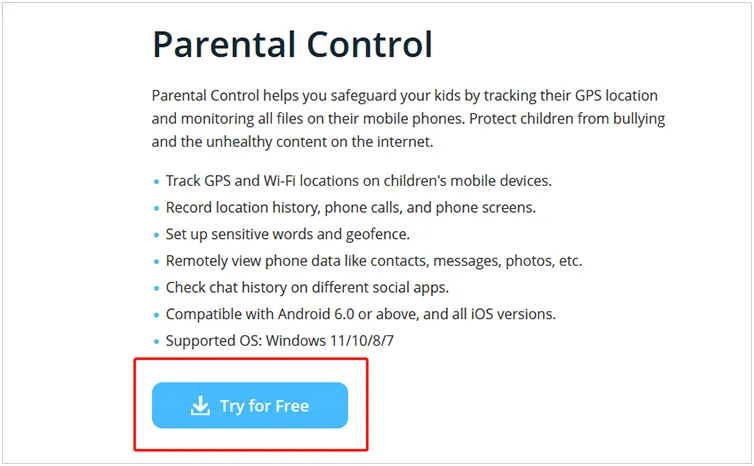
Шаг 2: После покупки нажмите « Войти/Подписаться », а затем нажмите « Зарегистрироваться », чтобы создать учетную запись.
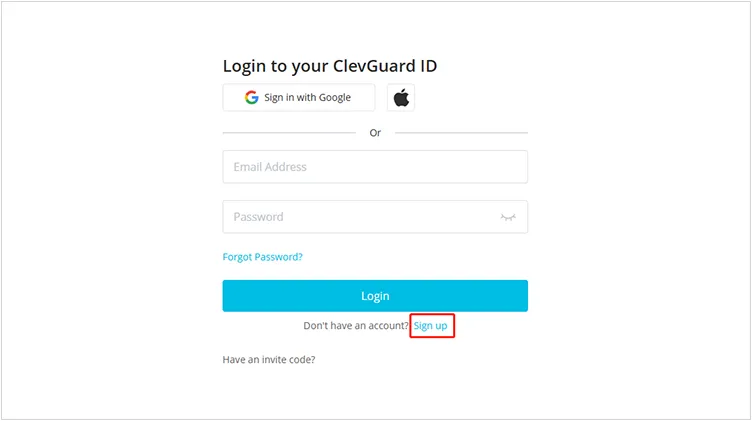
Часть 2: Как контролировать Android-устройство
Шаг 1: После покупки, он направит вас на веб-страницу « Мой продукт ». Затем вы можете установить необходимую информацию и конфигурации вашего целевого телефона или планшета Android.
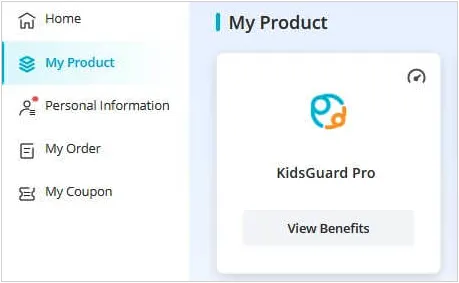
Шаг 2: Зайдите на https://www.clevguard.vip/, чтобы загрузить приложение для мониторинга на свое устройство Android. Затем перейдите в « Диспетчер файлов » > « Загрузки », чтобы установить приложение.
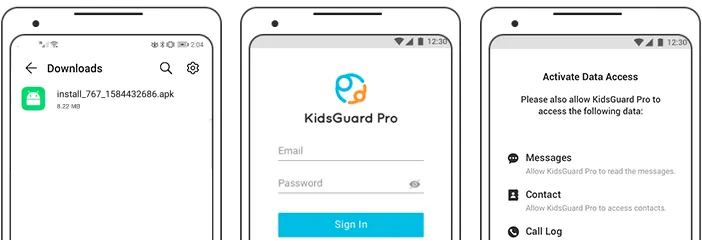
Примечание: Чтобы использовать инструмент мониторинга, отключите «Google Play Protect» на Android. Во время установки нажмите «Подробнее» > «Все равно установить».
Шаг 3: Войдите в свою учетную запись, которую вы зарегистрировали ранее. Затем разрешите разрешения на мониторинг, выберите « Проверить настройку » и скройте приложение на целевом мобильном устройстве.
Шаг 4: Теперь вы можете войти в свою учетную запись на компьютере и выбрать « Панель мониторинга », чтобы проверить действия и данные целевого устройства Android.
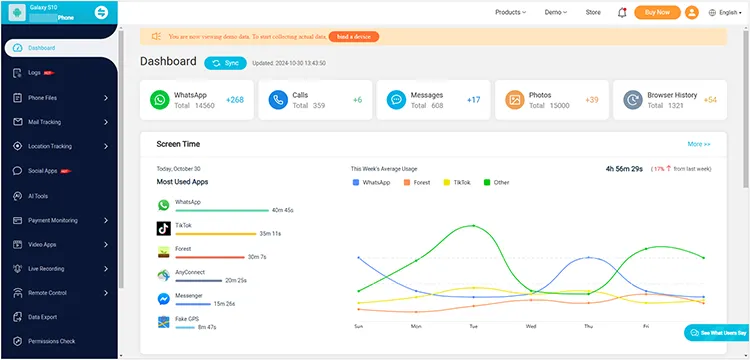
Часть 3: Как контролировать устройство iOS
Мониторинг iOS-устройства без джейлбрейка
Шаг 1: После приобретения тарифного плана «Родительский контроль» и регистрации учетной записи войдите в свою учетную запись и перейдите в раздел « Мой продукт ».
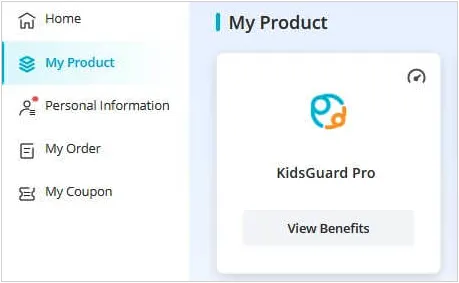
Шаг 2: Нажмите на продукт, который вы приобрели, и заполните вашу информацию. Затем зайдите на https://www.useapp.net/ на вашем компьютере и загрузите подходящую версию Parental Control.
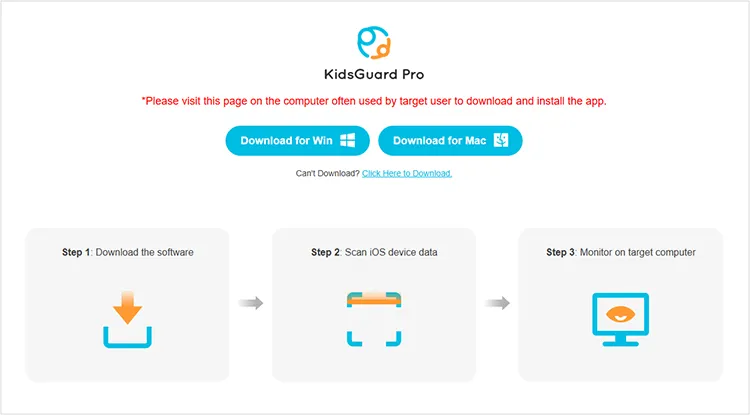
Примечание: Если при установке программного обеспечения на вашем компьютере появляется всплывающее окно, нажмите « Подробнее » и выберите « Запустить в любом случае », чтобы продолжить установку.
Шаг 3: Подключите целевое устройство iOS и компьютер к одной и той же сети Wi-Fi.
Шаг 4: Выберите свое устройство iOS и нажмите « Синхронизировать сейчас ». После этого нажмите « Просмотреть сейчас », чтобы проверить данные iOS, которые вы хотите отслеживать.
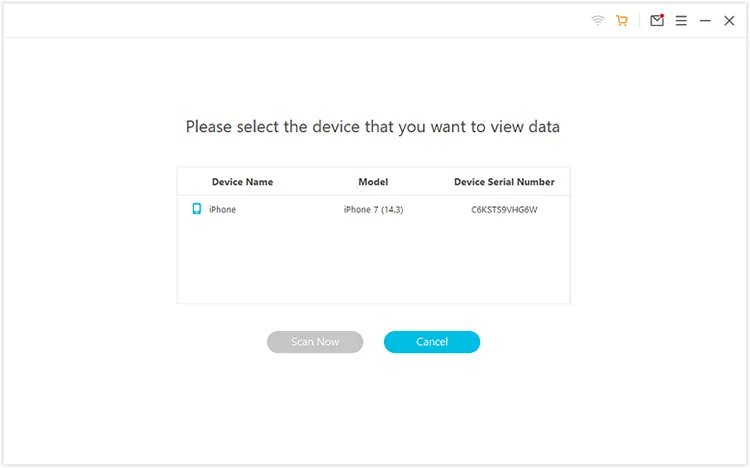
Примечание: Если ваше устройство iOS и компьютер не используют одну и ту же сеть, вы можете подключить целевое устройство к компьютеру через USB. Затем вы можете выбрать и извлечь данные из резервных копий iTunes и iCloud, чтобы начать мониторинг.
Мониторинг взломанного устройства iOS
Шаг 1: Если на вашем устройстве iOS сделан джейлбрейк с помощью Cydia, откройте Cydia и выберите « Источники » > « Изменить » > « Добавить ». Затем введите ios.useapp.net.
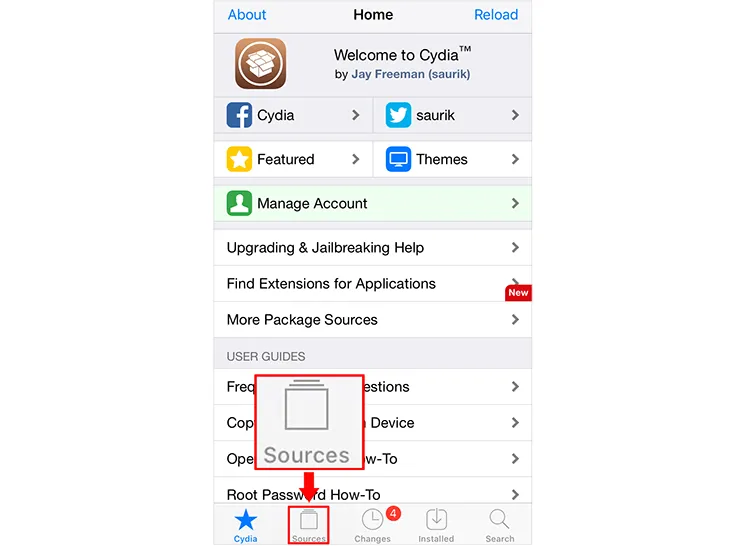
Шаг 2: Зайдите на подробную страницу и найдите « KidsGuardPro ». Затем установите приложение на целевое устройство iOS.
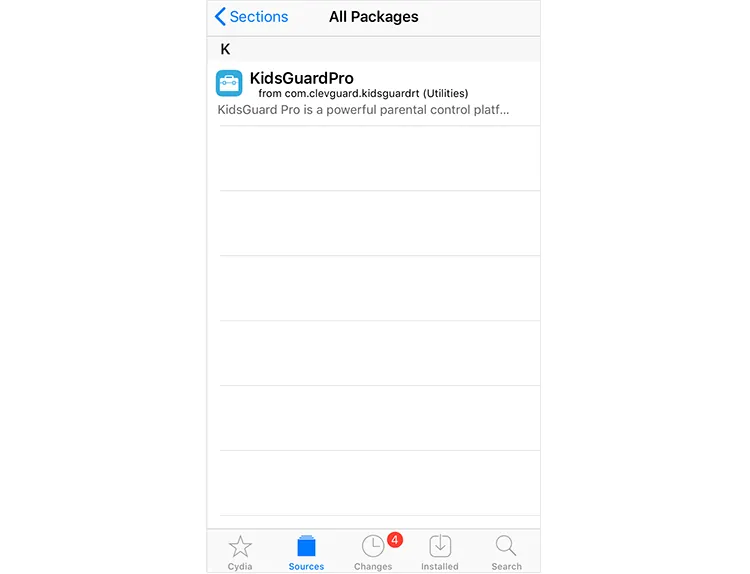
Шаг 3: После установки приложения войдите в свою учетную запись. После этого приложение будет автоматически скрыто. Теперь перейдите на панель управления, чтобы контролировать целевое устройство iOS.
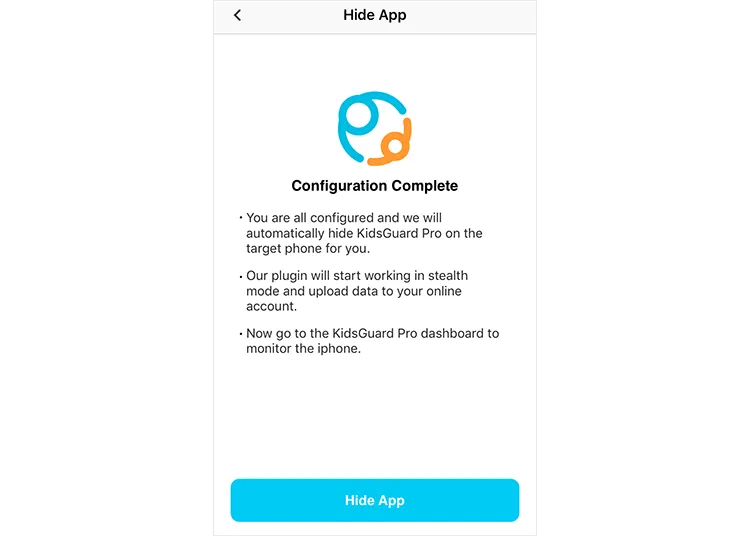
Заключение
Вот как использовать родительский контроль шаг за шагом. Теперь вы можете легко использовать его для мониторинга вашего целевого устройства Android или iOS, чтобы защитить ваших детей и пожилых родителей.





























































